Cara Memperbaiki masalah Audio Out of Sync Netflix
Panduan Pemecahan Masalah / / August 05, 2021
Netflix adalah platform yang paling banyak digunakan untuk streaming acara TV dan film populer dari seluruh dunia. Namun, beberapa pengguna Windows baru-baru ini mengeluh tentang masalah sinkronisasi audio dan video di Netflix. Menurut pengguna, video mulai diputar dengan baik. Tetapi setelah beberapa waktu, video melambat, dan dengan demikian video menjadi tidak sinkron dengan audio.
Dari semua masalah streaming Netflix, masalah audio tidak sinkron adalah yang paling umum. Jangan khawatir jika Anda mengalami masalah yang sama saat menonton acara favorit Anda di Netflix. Kami akan menunjukkan kepada Anda beberapa solusi mudah yang dapat digunakan untuk menyelesaikan masalah ini.
Daftar Isi
-
1 Solusi untuk mengatasi masalah Audio Out of Sync Netflix:
- 1.1 Solusi 1: Periksa koneksi internet Anda
- 1.2 Solusi 2: Ubah pengaturan streaming HD
- 1.3 Solusi 3: Ubah pengaturan akselerasi perangkat keras di browser Anda
- 1.4 Solusi 4: Pilih Silverlight
- 1.5 Solusi 5: Ganti browser Anda
Solusi untuk mengatasi masalah Audio Out of Sync Netflix:
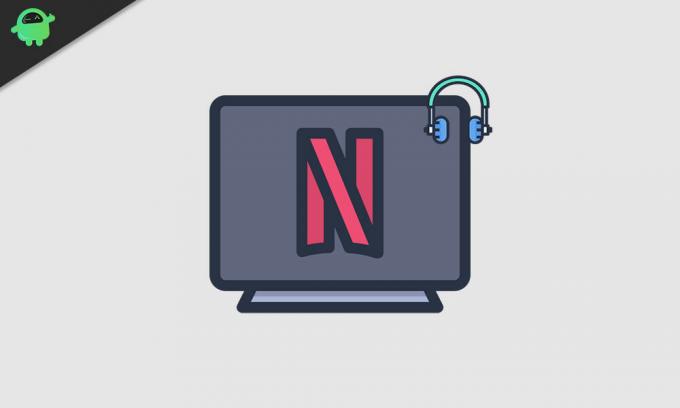
Solusi 1: Periksa koneksi internet Anda
Salah satu alasan paling umum untuk berbagai masalah di Netflix adalah koneksi internet yang lambat. Jika kecepatan internet Anda tidak cukup untuk mengunduh video dengan benar, itu akan mulai tertinggal dari audio. Untuk mengatasi masalah ini, ikuti langkah-langkah berikut.
- Setel ulang router / modem Anda.
- Jika semua baik-baik saja dengan router / modem Anda, sekarang waktunya untuk memeriksa kecepatan internet.
- Klik sini dan periksa kecepatan internet Anda.
- Jika Anda ingin melakukan streaming video HD, kecepatan unduh harus 5Mbps.
- Lihat apakah kecepatan unduh Anda lebih lambat dari biasanya.
- Jika Anda menemukan masalah dengan koneksi internet, hubungi penyedia Internet Anda.
Solusi 2: Ubah pengaturan streaming HD
Saat Anda memutar konten berkualitas HD, itu mulai menghabiskan banyak bandwidth Anda. Dengan jumlah bandwidth yang terbatas, Anda akan mulai menghadapi masalah sinkronisasi audio dan video. Untuk mengatasi masalah ini, ikuti langkah-langkah berikut.
- Pilih ikon pengguna Anda di pojok kanan atas Netflix.
- Pergi ke Akun.
- Klik pada Profil saya tab.
- Memilih Pengaturan pemutaran.
- Klik pada Kualitas menengah pilihan.
- Kemudian, klik "Menyimpan"Untuk melakukan perubahan.
- Sekarang, coba putar video dan lihat apakah masalahnya masih ada.
Solusi 3: Ubah pengaturan akselerasi perangkat keras di browser Anda
Jika Anda telah mengaktifkan akselerasi perangkat keras di browser Anda, itu akan menggunakan GPU untuk menyediakan halaman web. Baik menggunakan GPU dan tidak hanya mengandalkan CPU karena mempercepat seluruh proses. Tetapi pengaturan akselerasi perangkat keras dapat membuat beberapa masalah seperti masalah audio tidak sinkron. Untuk mengatasi masalah ini, ikuti langkah-langkah berikut dan nonaktifkan akselerasi perangkat keras di browser Anda.
Jika Anda menggunakan Google Chrome browser, ikuti langkah-langkah ini.
- Pilih Tiga titik (Lebih) ikon di pojok kanan atas browser Chrome Anda.
- Buka Pengaturan pilihan.
- Sekarang, gulir ke bawah dan pilih Maju pilihan.
- Klik pada Sistem bagian.
- Kemudian, klik sakelar sakelar untuk menonaktifkan Gunakan akselerasi perangkat keras ketika tersedia pilihan.
- Tutup jendela Google Chrome dan mulai ulang untuk memeriksa apakah masalah tetap ada.
Jika Anda menggunakan Firefox browser, ikuti langkah-langkah ini.
- Buka browser Firefox Anda dan kemudian pilih Tidak bisa tombol di pojok kanan atas.
- Klik Pilihan.
- Lalu, ketik "perangkat keras"Di bilah pencarian.
- Sekarang, hapus centang pada kedua kotak di samping Gunakan pengaturan kinerja yang direkomendasikan dan Gunakan akselerasi perangkat keras ketika tersedia pilihan.
- Tutup browser Anda dan mulai ulang Firefox untuk memeriksa masalahnya.
Solusi 4: Pilih Silverlight
Komputer Anda memerlukan pemutar HTML5 atau plug-in Silverlight untuk memutar konten Netflix. Jika Anda menggunakan pemutar HTML5 saat masalah mulai terjadi, Anda harus memilih Silverlight sekarang. Ikuti langkah-langkah berikut untuk memilih Silverlight sebagai ganti pemutar HTML5.
- Pergi ke Pusat Bantuan.
- Buka Rekomendasi Kecepatan Internet.
- Memilih Kualitas video.
- Sekarang, hapus centang pada kotak di samping Lebih suka pemutar HTML5 daripada Silverlight pilihan.
- Buka Netflix Anda untuk memeriksa masalahnya.
Solusi 5: Ganti browser Anda
Jika tidak ada solusi yang disebutkan di atas yang berhasil untuk Anda, coba ubah browser Anda. Browser lama Anda mungkin berada di balik masalah audio dan video ini. Jadi, beralihlah ke browser lain. Pilih browser yang aman, cepat, dan andal. Lihat apakah ia dapat melakukan streaming Netflix tanpa masalah apa pun.
Semua orang suka menonton acara TV favorit mereka di Netflix dari kenyamanan rumah mereka. Tapi itu bisa sangat membuat frustasi ketika audio dan video mulai tidak sinkron. Untuk membantu Anda mengatasi masalah ini, kami telah memberikan beberapa solusi yang berguna.
Kami telah mencoba untuk menjaga solusinya tetap sederhana namun efektif. Cari tahu solusinya dan lihat mana yang cocok untuk Anda. Kami harap Anda dapat mengatasi masalah ini dan menikmati menonton Netflix lagi. Jika Anda memiliki pertanyaan atau tanggapan, silakan tulis komentar di kotak komentar di bawah ini.



